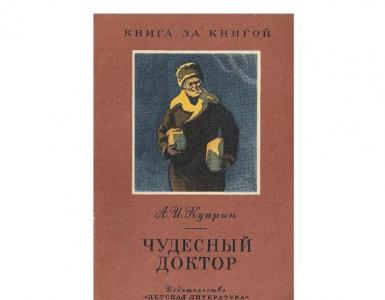وارد کردن موجودی اولیه در 1C: خرده فروشی: ارسال کالا. وارد کردن موجودی اولیه در "1C: Retail": ارسال کالا 1c خرده فروشی وارد کردن موجودی اولیه
پس از خرید یک محصول نرم افزاری برای اتوماسیون حسابداریو ثبت تنظیمات اولیه، واحد تجاری با این سوال روبرو می شود که چگونه مانده های اولیه حساب های حسابداری را در سامانه ثبت کند؟
این سوال در هر سازمانی که در حال حاضر فعالیت می کند مطرح می شود. و تنها شرکت هایی که به تازگی ثبت نام کرده اند و فعالیت خود را آغاز کرده اند از این مرحله نسبتاً پر زحمت در امان خواهند ماند.
در این مقاله به شما می گوییم که چگونه به صورت دستی مانده های افتتاحیه حساب های حسابداری را در 1C ثبت کنید: حسابداری سازمانی - برنامه ای که بر روی پلت فرم 1C Enterprise 8.3 ایجاد شده است.
بخش های حسابداری برای وارد کردن مانده ها
مانده های اولیه توسط بخش های حسابداری وارد "حسابداری" می شود. هر بخش حسابداری مربوط به یک یا چند حساب حسابداری یا ثبت تخصصی است (این امر برای شرکت های دارای سیستم مالیاتی ساده و کارآفرینان فردی اعمال می شود).
لیست بخش های حسابداری با حساب های مربوطه به منظور وارد کردن مانده های افتتاحیه
- دارایی های ثابت در 1C - 01، 02، 03؛
- NMA و R&D - 04, 05;
- سرمایه گذاری های سرمایه ای - 07, 08;
- مواد - 10;
- مالیات بر ارزش افزوده - 19;
- کار در حال انجام - 20، 23، 28، 29؛
- کالا - 41;
- محصولات تمام شده - 43;
- کالاهای ارسالی - 45;
- نقدی - 50، 51، 52، 55، 57;
- تسویه حساب با تامین کنندگان - 60;
- تسویه حساب با خریداران - 62;
- محاسبات مالیات و مشارکت - 68، 69؛
- تسویه حساب با پرسنل برای دستمزد - 70؛
- تسویه حساب با افراد حسابدار - 71;
- تسویه حساب با موسسین - 75;
- تسویه حساب با بدهکاران و طلبکاران مختلف - 76 (به استثنای پیش پرداخت ها).
- مالیات بر ارزش افزوده پیش پرداخت - 76.VA، 76.AB;
- سرمایه - 80، 81، 82، 83، 84;
- هزینه های معوق - 97;
- دارایی ها / بدهی های مالیات معوق - 09, 77;
- سایر حساب های حسابداری - سایر حساب های حسابداری که در سایر بخش ها گنجانده نشده اند.
- مالیات بر ارزش افزوده فروش - ثبت انباشت ویژه؛
- سایر هزینه های حسابداری مالیاتی سیستم مالیاتی ساده و کارآفرینان فردی ثبت انباشت ویژه هستند.
این سیستم از یک ویژه استفاده می کند محل کاربرای وارد کردن موجودی، که از طریق بخش "اصلی" رابط پیکربندی کامل در دسترس است.

در رابط دستیار، ما نیاز به انتخاب اجباری یک سازمان را می بینیم (پنجره انتخاب شامل یک خط نقطه قرمز قرمز است که ورود اجباری را نشان می دهد). پس از انتخاب یک سازمان، سیستم از شما می خواهد که تاریخ وارد کردن موجودی های اولیه را مشخص کنید که با استفاده از یک لینک قابل تغییر است.

لطفا توجه داشته باشید که در تصویر، سازمانی انتخاب شده است که دارای سیستم مالیاتی ساده شده است و در تنظیمات مالیات و گزارش، پرداخت کننده مالیات بر ارزش افزوده نیست، بنابراین مجموعه نشانک های موجود در فرم مناسب است.
برای شرکت های تحت رژیم مالیات عمومی و پرداخت کننده مالیات بر ارزش افزوده، مجموعه نشانک ها متفاوت است:

پس از تنظیم یا تغییر تاریخ درج موجودی، می توانید شروع به ثبت اشیاء حسابداری کنید.
از نظر فنی مورد نیاز:
- خط مورد نظر را با کلیک روی آن با ماوس انتخاب کنید.
- روی دکمه "وارد موجودی حساب" کلیک کنید.

سیستم ایجاد خواهد کرد سند جدید، مربوط به یک بخش حسابداری خاص است. قسمت جدولی سند باید با افزودن خطوط با استفاده از دکمه "افزودن" پر شود.
برای این اشیا باید اطلاعات کمکی زیادی وارد کنید. هر شی در یک فرم ورودی جداگانه - یک کارت وارد می شود و پس از ذخیره و ضبط، در یک خط در سند جایگزین می شود.

مقدار اطلاعات مورد نیاز قابل مقایسه با اطلاعاتی است که در هنگام دریافت اشیاء مشابه وارد می شود.

پس از ارسال، سند در مکاتبات با یک حساب کمکی - 000 پست ایجاد می کند. برای دارایی های ثابت و دارایی های نامشهود (به استثنای پست های حسابداری)، حرکات در ثبت های اطلاعات تخصصی ایجاد می شود که حسابداری برای این اشیاء سازماندهی شده است. حرکات به طور خودکار با استفاده از داده های موجود در سند ایجاد می شوند.

با ارسال اسناد، مبالغ موجودی در فرم دستیار ورودی نمایش داده می شود:

سیستم می تواند تعداد دلخواه اسناد برای وارد کردن مانده های یک بخش حسابداری داشته باشد. خود کاربران می توانند استراتژی ورودی را انتخاب کنند - توسط بخش ها، توسط افراد مسئول مادی توسط گروه های دارایی های ثابت یا دارایی های نامشهود و غیره.
بیایید با حساب 07 "تجهیزات برای نصب" با انتخاب آن و کلیک روی "وارد موجودی حساب" شروع کنیم.
هنگام افزودن یک خط جدید به بخش جدول، سیستم بر خلاف وارد کردن دارایی های ثابت و دارایی های نامشهود، پیشنهاد پر کردن فرم جدید را نمی دهد، اما بلافاصله به یک خط جدید رفته و حساب حسابداری را انتخاب می کند. توجه داشته باشید که در فرم انتخاب کلیه حساب های حسابداری مربوط به قسمت مشخص شده موجود می باشد.


به روشی شناخته شده، سند جدید مورد نظر را ایجاد می کنیم و قسمت های جدولی را پر می کنیم. برای مواد، سه گروه مستقل از اشیاء متمایز می شوند:
- مواد موجود در انبار؛
- لباس و تجهیزات ویژه در حال کار - حساب های 10.11.1 و 10.11.2.
- مواد منتقل شده برای پردازش - حساب 10.07.

هر تب حاوی اطلاعات مورد نیاز است. سند در حال انجام است.

لازم به ذکر است که برای لباس های سرپوش / تجهیزات ویژه، ارسال منعکس کننده حساب خارج از تراز MC است. اگر روش پرداخت خطی یا متناسب با حجم تولید باشد، حساب 10.11.1 یا 10.11.2 به تراکنش اضافه می شود.
ثبت موجودی در سایر حساب ها
بیایید بررسی وارد کردن مانده ها را با مثالی از کلی ترین بخش حسابداری - سایر موارد به پایان برسانیم.
همانطور که قبلاً متوجه شدیم، برای وارد کردن موجودی ها، اساساً نیاز دارید:

- حساب BU را مشخص کنید.
- تجزیه و تحلیل حساب BU در زمینه زیرمجموعه مورد نیاز؛
- ارز، مقدار؛
- تعادل بسته به تعادل Dt یا Kt.
- مقدار NU؛
- مقدار روابط عمومی؛
- مقدار BP.

بسته به دوره برای وارد کردن مانده ها - پایان سال، پایان سه ماهه، پایان ماه، مجموعه حساب های حسابداری به طور قابل توجهی متفاوت خواهد بود.
بهینه ترین دوره برای درج موجودی، البته پایان سال است، زیرا پس از اصلاح ترازنامه، تعداد حساب های BU دارای مانده معمولاً حداقل است.
در برنامه 1C: Retail سند خاصی برای وارد کردن موجودی وجود ندارد. بنابراین موجودی ها را در سند «دریافت کالا» وارد می کنیم. این سند در منوی "اسناد" -> "انبار" -> "دریافت کالا" قرار دارد:
اما، قبل از ورود به این سند، باید حق تغییر فیلد "انبار" و ویرایش را مشخص کنید. قطعات جدولی. بیایید این تنظیمات را انجام دهیم:
و بنابراین، ما لیست کاربران را وارد می کنیم ("سرویس" -> "کاربران" -> "لیست کاربران"):

در پنجره ویرایش کاربر، روی "حقوق کاربر" کلیک کنید:

در پنجره ویرایش حقوق، چک باکس های لازم را قرار دهید:

نامگذاری را می توان هم در زمان ورود به سند و هم به طور جداگانه از طریق منوی "مرجع" -> "نامگذاری" وارد کرد:

در کارت نامگذاری باید نام کالا، واحد اندازه گیری و سایر داده ها را وارد کنید. همچنین می توانید عکس محصول را در کارت محصول ذخیره کنید:

در تب ویژگی ها، ویژگی های مورد وارد می شود:

برای اینکه بتوانید مشخصات را وارد کنید، باید استفاده از ویژگی ها را برای نوع مورد مشخص کنید:

ویژگی های آیتم مجموعه ای از ویژگی های مشخص شده است:

هنگامی که شروع به کار با برنامه 1C Trade Management نسخه 11.2 می کنید، اغلب نیاز به وارد کردن مانده های اولیه وجود دارد. موجودی اولیه در قسمت وارد می شود "اطلاعات و مدیریت مقررات و مرجع". در گروه "سرویس"یک تیم داشته باشید "پر کردن اولیه".
در برنامه 1C Trade Management (UT 11) 11.2، دستیاران زیر برای وارد کردن موجودی اولیه در دسترس هستند:
- اگر قبلاً در سیستم تجارت و انبار 1C نسخه 7.7 کار کرده اید، می توانید از دستیار مناسب استفاده کنید که به شما امکان انتقال را می دهد. اطلاعات پس زمینهموجودی در دفاتر حسابداری مربوطه و همچنین اسناد آخرین دوره.
- اگر با نسخه 10.3 برنامه مدیریت تجارت 1C کار می کردید، می توانید از دستیار مناسب استفاده کنید، که به شما کمک می کند تا به طور خودکار داده ها را از این پیکربندی انتقال دهید.
- دستیار دیگر انتقال از برنامه "1C Enterprise Accounting" نسخه 3.0 است. اگر شرکت شما با این برنامه شروع کرد و متعاقباً به برنامه مدیریت تجارت 1C تغییر کرد، می توانید از دستیار مناسب استفاده کنید.
- اگر از این سیستم ها استفاده نکرده اید، می توانید از «اسناد درج موجودی اولیه» استفاده کنید که اکنون این کار را انجام خواهیم داد.
دستیار "اسناد برای درج موجودی اولیه"
با کلیک بر روی دستور مناسب، دستیار تشکیل را باز می کنیم "اسناد درج موجودی اولیه"به صورت دستی توصیه می شود انتخاب کنید سازمان، که ما اسناد خود را بر روی آن ایجاد خواهیم کرد. و کار بعدی این است که قسمت حسابداری مناسب را در قسمت سمت چپ این پنجره انتخاب کنید. به عنوان مثال، برای وارد کردن موجودی کالای خریداری شده خود، باید فیلد مربوطه را وارد کنید و پس از آن، روی دستور "ايجاد كردن"یک سند در قسمت سمت راست این پنجره ایجاد می شود "وارد کردن موجودی اولیه کالای خود".
اولین چیزی که لازم است تصمیم گیری در مورد تاریخ این سند است. مانده های اولیه در برنامه مدیریت تجارت 1C (UT 11) 11.2 توصیه می شود تا تاریخ قبل از دوره شروع عملیات در سیستم وارد شود. به عنوان مثال، اگر ماه فعلی ما آگوست است و ما قصد داریم از 1 آگوست تراکنش ها را در نظر بگیریم، بهتر است موجودی های اولیه را در ماه جولای وارد کنیم - به عنوان مثال، در مورد من 31 جولای خواهد بود.
مرحله بعدی این است که تعیین کنید کدام موجودیاقلام موجودی ما لیست خواهد شد. من انتخاب میکنم انبار اصلی.
حالا می توانید از دستور استفاده کنید "اضافه کردن"یا توسط تیم انتخابکالاها به منظور وارد کردن اطلاعات در مورد اقلام موجودی ما.
در قسمت مربوطه نامگذاری، می توانید نام موقعیت نامگذاری ما را از صفحه کلید تایپ کنید. پیکربندی 1C Trade Management (UT 11) 11.2 به طور خودکار مورد را با نام مشخص شده انتخاب می کند.
ما شماره اولین تلویزیون را نشان می دهیم - 4 عدد. واحد اندازه گیری قطعات است. در مرحله بعد باید قیمت را مشخص کنید.
لطفا توجه داشته باشید: قیمت اقلام موجودی در نشان داده شده است ارز حسابداری مدیریت. در سیستم ما 1C Trade Management (UT 11) 11.2 - اینها دلار آمریکا هستند. بر این اساس، برنامه پیشنهاد می کند که قیمت اقلام موجودی را به دلار آمریکا وارد کنیم. ما نشان می دهیم که 150 دلار خواهد بود. پیکربندی 1C Trade Management (UT 11) 11.2 مقدار (هزینه) این اقلام موجودی را محاسبه کرد، نرخ را پر کرد و مقدار مالیات بر ارزش افزوده را محاسبه کرد و معادل روبل مقادیر مشخص شده را با نرخ دلار آمریکا در مورد مربوطه محاسبه کرد. تاریخ.
دستیار "انتخاب کالا"
شما همچنین می توانید از دستور استفاده کنید "انتخاب موارد". دستیار باز می شود "انتخاب کالا در ورودی موجودی". قابل تغییر به انواع مختلفنامگذاری ما شما همچنین می توانید به نمای سلسله مراتبی دایرکتوری بروید " نامگذاری ها».
نامگذاری که باید به سند منتقل کنیم انتخاب شده است.
مقدار این نامگذاری نشان داده شده است و نامگذاری قبلاً با دکمه انتخاب شده است "انتقال به سند"به سند ما منتقل شد.
در مرحله بعد باید قیمت را مشخص کنید. یک بار دیگر به شما یادآوری می کنم که قیمت اقلام موجودی هنگام وارد کردن مانده های اولیه در برنامه مدیریت تجارت 1C (UT 11) 11.2 به واحد پول حسابداری مدیریت نشان داده شده است.
چنین سند تکمیل شده ای می تواند پست شود و بسته شود.
اکنون در برنامه 1C Trade Management (UT 11) 11.2 یک "سند برای وارد کردن موجودی اولیه" وجود دارد و در سمت چپ دستیار برای وارد کردن اسناد موجودی اولیه، فیلد مربوطه با یک گل سبز پر شده مشخص شده است.
وارد کردن موجودی افتتاحیه پولدر برنامه 1C Trade Management (UT 11) 11.2
اطلاعات مربوط به موجودی وجوه را وارد کنید.
کمی بالاتر بروید، روی گزینه مناسب بایستید "نقد" - "در گیشه"شرکت ها و ایجاد چنین سندی. ما تاریخ وارد کردن موجودی های اولیه را تعیین می کنیم، صندوق ما را انتخاب کنید. در این مورد، میز نقدی ما به واحد پول "روبل" نگهداری می شود. بر این اساس، ارز حسابداری "روبل" را جایگزین کرده ایم.
مابقی وجوه را وارد می کنیم. وجوه بلافاصله به ارز حسابداری تنظیم شده مجدداً محاسبه شد. ما چنین سندی را اجرا می کنیم.
اطلاعات موجودی حساب بانکی را وارد کنید. ما یک سند ایجاد می کنیم. تاریخ را برای وارد کردن مانده های افتتاحیه تعیین کنید. ما حساب جاری سازمان خود را انتخاب می کنیم و موجودی وجوه را به ارز حساب جاری نشان می دهیم. مبلغ نیز به طور خودکار به میزان حسابداری تنظیم شده مجدداً محاسبه می شود. ما چنین سندی را اجرا می کنیم.
وارد کردن مانده های اولیه برای تسویه حساب با تامین کنندگان و خریداران در برنامه 1C Trade Management (UT 11) 11.2
حال بیایید ببینیم بدهی به تامین کنندگان ما چگونه معرفی می شود. برای انجام این کار، ما به گزینه مناسب و در دستور تبدیل می شویم "ايجاد كردن"یک سند جدید ایجاد کنید ما تاریخ وارد کردن موجودی های اولیه را نشان می دهیم و اولین تامین کننده خود را انتخاب می کنیم - بگذارید پایه الکتروتکنیک باشد. طرف مقابلی که بدهی برای آن ثبت شده است را انتخاب می کنیم و میزان بدهی را نشان می دهیم. شما همچنین می توانید در اینجا، در صورت لزوم، شی محاسبه، i.e. کدام سند مبنای است، شماره و تاریخ را مشخص کنید. ما چنین سندی را اجرا می کنیم.
سیستم 1C Trade Management (UT 11) 11.2 هشدار می دهد که ارز تسویه حساب انتخاب نشده است. بیایید اشاره کنیم که "روبل" داریم و دوباره سعی کنیم چنین سندی را تهیه کنیم. برنامه 1C Trade Management (UT 11) 11.2 مجدداً به ما هشدار می دهد که تمام جزئیات تکمیل نشده اند، یعنی تاریخ پرداخت وارد نشده است. بر اساس این اطلاعات، پیکربندی 1C Trade Management (UT 11) 11.2 نیاز به پرداخت ها، تقویم پرداخت را برنامه ریزی می کند. بنابراین، این اطلاعات، طبق برنامه، ضروری است. ما تاریخ مورد انتظار پرداخت را نشان می دهیم و برنامه به ما امکان می دهد چنین سندی را انجام دهیم.
در مرحله بعد، اطلاعاتی را در مورد پیش پرداخت های دریافتی از مشتریان خود نشان خواهیم داد. ما سند مربوطه را ایجاد می کنیم. تاریخ را برای وارد کردن مانده های افتتاحیه تعیین کنید. ما نشان می دهیم که ما یک فروشگاه لوازم خانگی از Vologda داریم، طرف مقابل، لوازم خانگی و مبلغ پیش پرداخت است. همچنین باید واحد پول را مشخص کنید. مبلغ به طور خودکار به واحد پول حسابداری تنظیم شده تبدیل شد. بیایید سعی کنیم چنین سندی را تصویب کنیم.
مورد بعدی این است که اطلاعات مربوط به پیشرفت های داده شده به تامین کنندگان را پر کنید. وارد کردن سند دیگر "ورود موجودی افتتاحیه". تاریخ را برای وارد کردن مانده های افتتاحیه تعیین کنید. ما تامین کننده خود را انتخاب می کنیم. مبلغ پیش پرداخت را مشخص کنید. ارزی را که پیش پرداخت با آن صادر شده است را مشخص کنید. و ما چنین سندی را اجرا می کنیم.
برای کنترل تعادل، یک لینک در پایین این پنجره ارائه شده است. "کنترل موجودی موجودی های ورودی". با کلیک بر روی آن، برنامه 1C Trade Management (UT 11) 11.2 تعادل مدیریتی ایجاد می کند. در این حالت سیستم به ما اطلاع می دهد که تعادل به هم خورده است. لطفا توجه داشته باشید: شما می توانید ارزی را انتخاب کنید که این موجودی در آن تشکیل می شود. همچنین میتوانید در صورت تشکیل، انتخاب را بر اساس سازمان و بخشها تنظیم کنید و در صورت لزوم با تمرکز بر این موجودی، مجدداً به مدارک وارد کردن ماندههای اولیه بازگردید و دادههای لازم را اصلاح کنید.
همیشه زمانی فرا می رسد که یک سازمان تصمیم می گیرد یا شروع به خودکارسازی فعالیت های خود کند (تصور کنید، من شخصا شاهد بودم که چگونه برخی از شرکت های کوچک سوابق خود را در اکسل نگه می دارند)، یا به برنامه دیگری روی می آورد.
این به ویژه اخیراً، زمانی که فعال است، صادق است.
بنابراین، حداقل سه گزینه را برای وارد کردن یا انتقال موجودی اولیه با استفاده از یک مثال در نظر خواهیم گرفت:
- انتقال موجودی از نسخه 7.7 به روش استاندارد؛
- درخواست تجدید نظر به یک برنامه نویس 1C با درخواست برای نوشتن مکانیزمی برای انتقال باقیمانده از یک برنامه دیگر یا در صورتی که تغییرات زیادی در نسخه 7.7 ایجاد شده باشد.
- ورودی دستی ترازها
مهم!قبل از پست باقی مانده، راه اندازی کنید سیاست حسابداریسازمان ها و پارامترهای حسابداری در برخی موارد، این می تواند به طور قابل توجهی بر صحت ورود باقی مانده ها تأثیر بگذارد. به عنوان مثال، یکی از سوالات متداول این است: "هنگام وارد کردن موجودی برای حساب 10، برنامه درخواست وارد کردن دسته ای می کند، اما ما سوابق دسته ها را نگه نمی داریم." به نظر می رسد که در تنظیمات حسابداری در نسخه 8 غیر فعال نیست.
وارد کردن مانده ها در برنامه 1C: "حسابداری سازمانی 3.0" توسط اسناد "ورود موجودی" انجام می شود. اسناد به بخش های حسابداری تقسیم می شوند که مربوط به گروه هایی از حساب ها در نمودار حساب است.
توجه دارم که برای کل گروه، باقیمانده نمی تواند وارد شود. علاوه بر این، اگر حساب دارای یک تجزیه و تحلیل، یعنی یک زیرمجموعه باشد، باید موجودی ها را در زمینه تجزیه و تحلیل انتقال دهید.
اگر سوابق برای چندین سازمان در یک پایگاه اطلاعاتی نگهداری شود، فیلد مورد نیاز "سازمان" در دسترس خواهد بود. طبیعتا موجودی برای هر سازمان به طور جداگانه وارد می شود.
یک دستیار برای وارد کردن موجودی وجود دارد. در کجای 1C 8.3 ورود مانده های اولیه وجود دارد؟ توسعه دهندگان آن را در بخش "موازنه های اولیه" در منوی "اصلی" پنهان کردند.
267 درس ویدیویی 1C را به صورت رایگان دریافت کنید:
اولین چیزی که در 1C برای شروع به انتقال موجودی به صورت دستی نیاز دارید، تعیین تاریخی است که از آن زمان موجودی ها شروع به کار می کنند. این شرط لازم، بدون تاریخ، دکمه «وارد موجودی حساب» غیر فعال خواهد بود.
فرم لیست اسناد باز می شود. در بالا مشخص می شود که کدام بخش در حال وارد شدن است. روی دکمه "ایجاد" کلیک کنید:

بسته به بخش حسابداری، فرم سند ممکن است ظاهر متفاوتی با مجموعه ای از جزئیات متفاوت داشته باشد.
با جزئیات بیشتر، وارد کردن موجودی در حالت دستی در ویدیوی ما در نظر گرفته شده است:
انتقال موجودی از نسخه 1C 7.7
در منوی "اصلی" بخش "تعادل اولیه" وجود دارد. این یک پیوند "دانلود از 1C: Enterprise 7.7" دارد. بیایید روی آن کلیک کنیم:

در اینجا ما دو گزینه دیگر داریم:
- دانلود موجودی به طور مستقیم از پایگاه اطلاعاتی؛
- و از فایلی که از قبل در برنامه 7.7 آماده شده است بارگیری کنید (همچنین پردازشی برای کمک به انتقال به نسخه 8 وجود دارد).

در مرحله بعد، دستورالعمل های دستیار انتقال داده را دنبال کنید. اگر تنظیمات 7.7 و 8 به ارتقاء داده شوند آخرین نسخه هاو 7.7 به طور قابل توجهی تغییر نکرده است، انتقال باید بدون درد باشد و ارزش توصیف روند با جزئیات بیشتر را ندارد.
اگر داده ها به طور کامل منتقل نشد یا خطایی در حین انتقال رخ داد، در هر صورت، باید با یک متخصص تماس بگیرید، زیرا این گزینهباید به عنوان یک مورد خاص در نظر گرفته شود.
انتقال تعادل به 1C از یک برنامه دیگر
در برنامه 1C Enterprise، مکانیسم های زیادی برای ایجاد پردازش خود برای انتقال داده وجود دارد:
- ایجاد قوانین مبادله؛
- تشکیل فایل های با فرمت mxl.
- تشکیل فایل های با فرمت dbf.
- اتصال مستقیم به پایگاه اطلاعاتی از طریق ODBC؛
- با استفاده از شی پیکربندی "External Data Sources"؛
- حتی با استفاده از فایل های متنی و غیره.